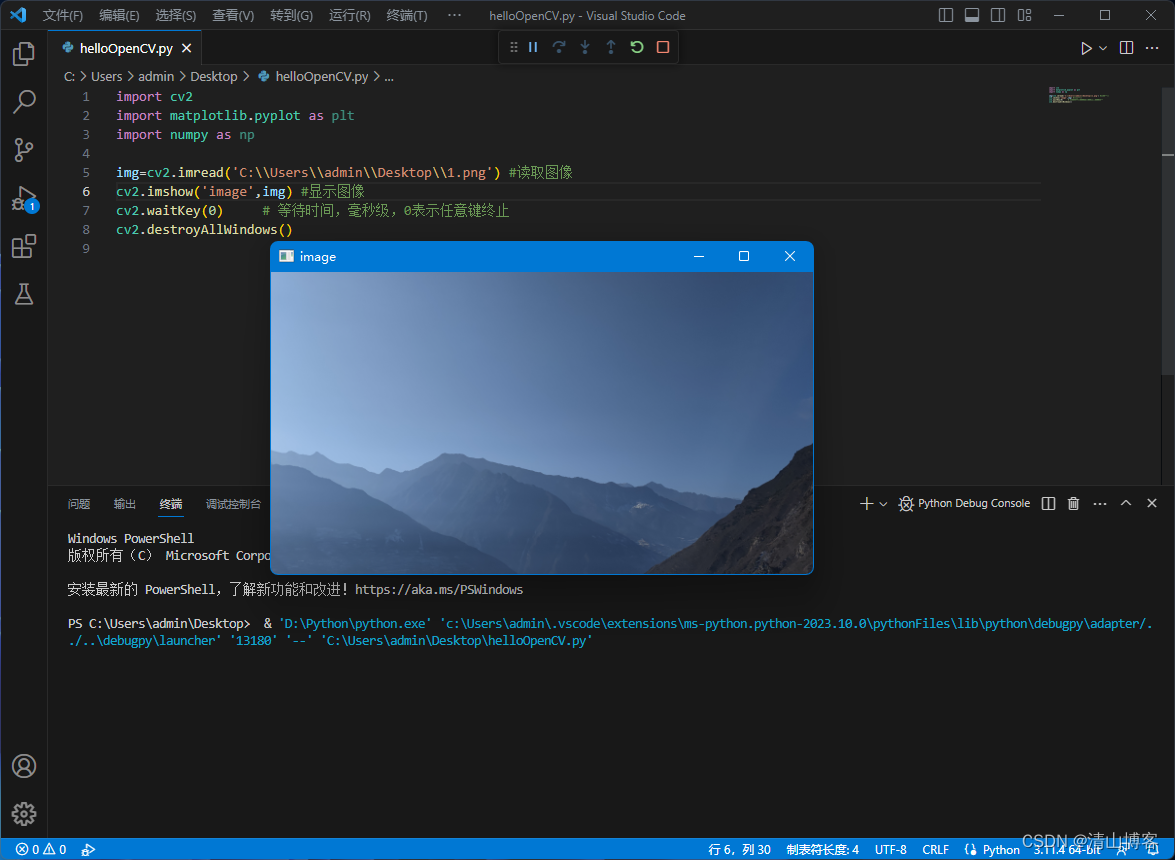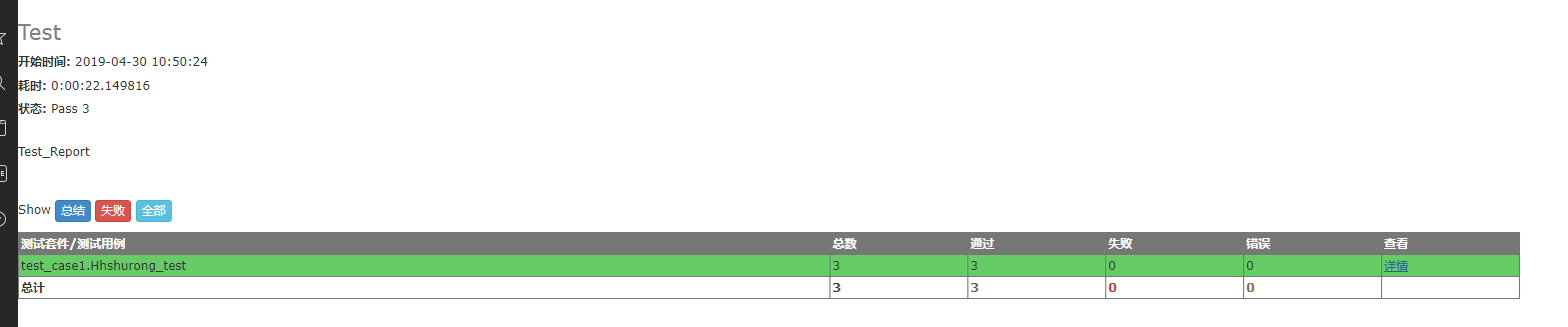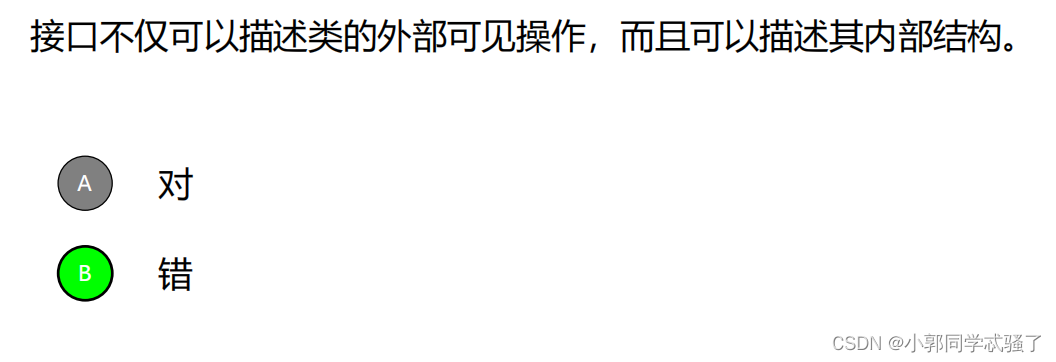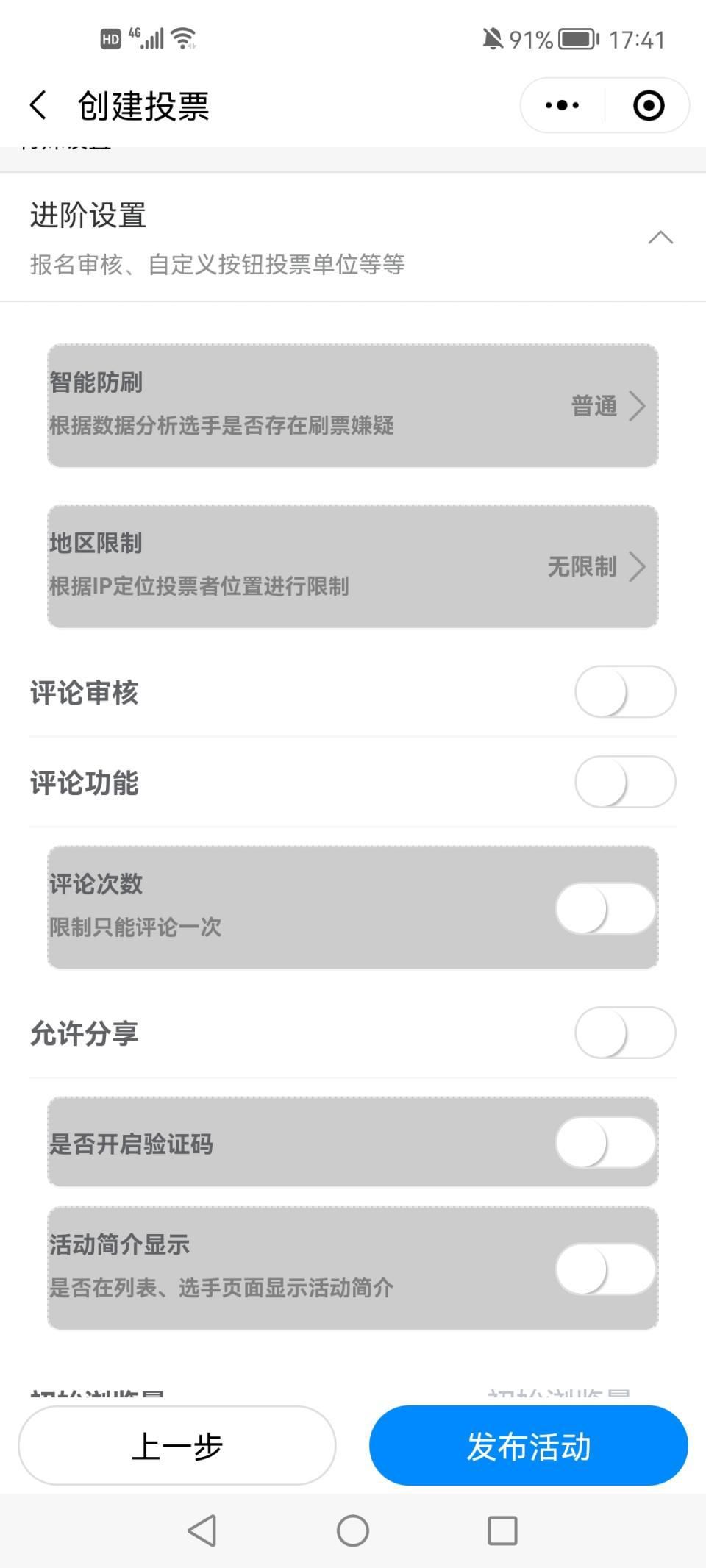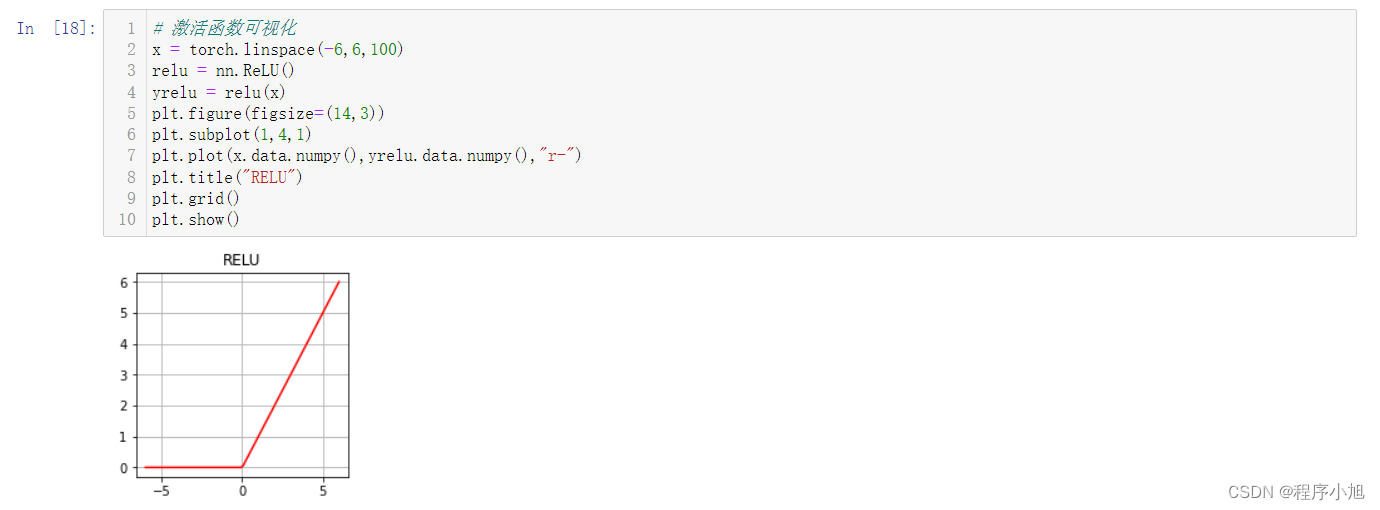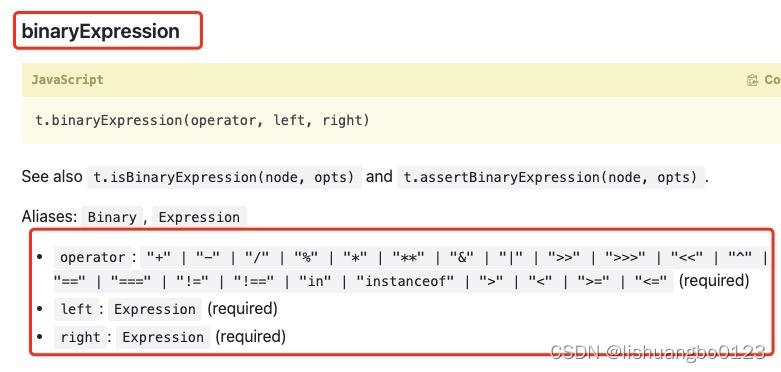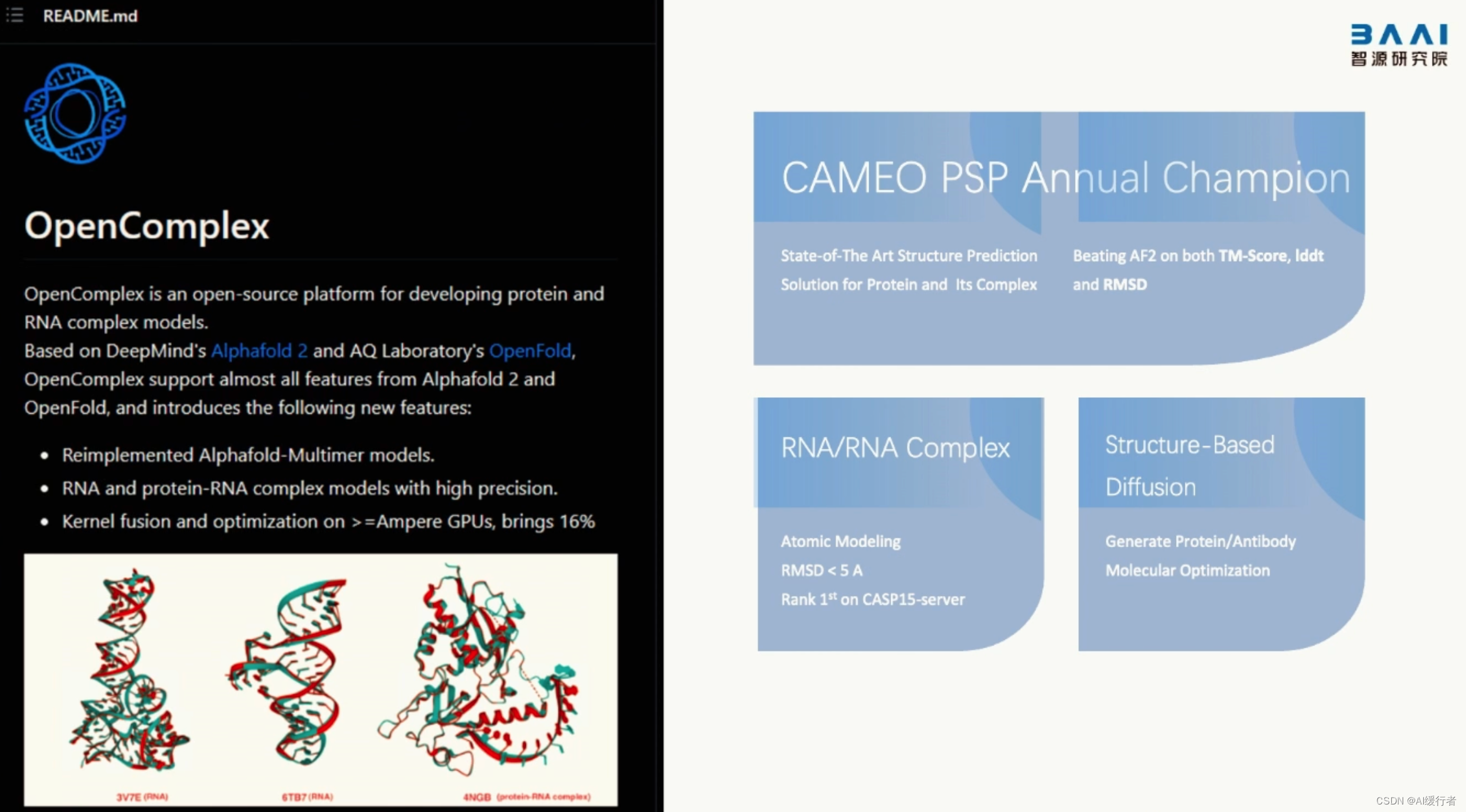文章目录
- 一、引言
- 二、Flutter 中的主题(Theme)和主题数据(ThemeData)
- 三、如何在 Flutter 中创建自定义主题
- 四、在 Flutter 中实现主题切换
- 五、完整的代码示例
- 六、总结
一、引言
大家好,欢迎阅读这篇文章。今天我们要探讨的主题是如何在 Flutter 中实现主题切换。你可能会问,为什么我们需要主题切换呢?其实,主题切换是一种很重要的用户体验优化手段。通过主题切换,我们可以让用户根据自己的喜好或者环境条件选择最适合自己的界面颜色和样式,提高应用的用户友好度。
如果你想深入学习 Flutter,掌握更多的技巧和最佳实践,我有一个好消息要告诉你:我们有一个全面的 Flutter专栏->Flutter Developer 101 入门小册 等待着你。在那里,你将获得完整的、系统的 Flutter 学习资料,包括详细的代码示例和深入的概念解析。更重要的是,我们的专栏正在不断更新和完善,而价格也会随着内容的丰富而逐渐上调。所以,现在加入,你将以最优惠的价格获得所有的内容。现在,让我们开始今天的学习吧!
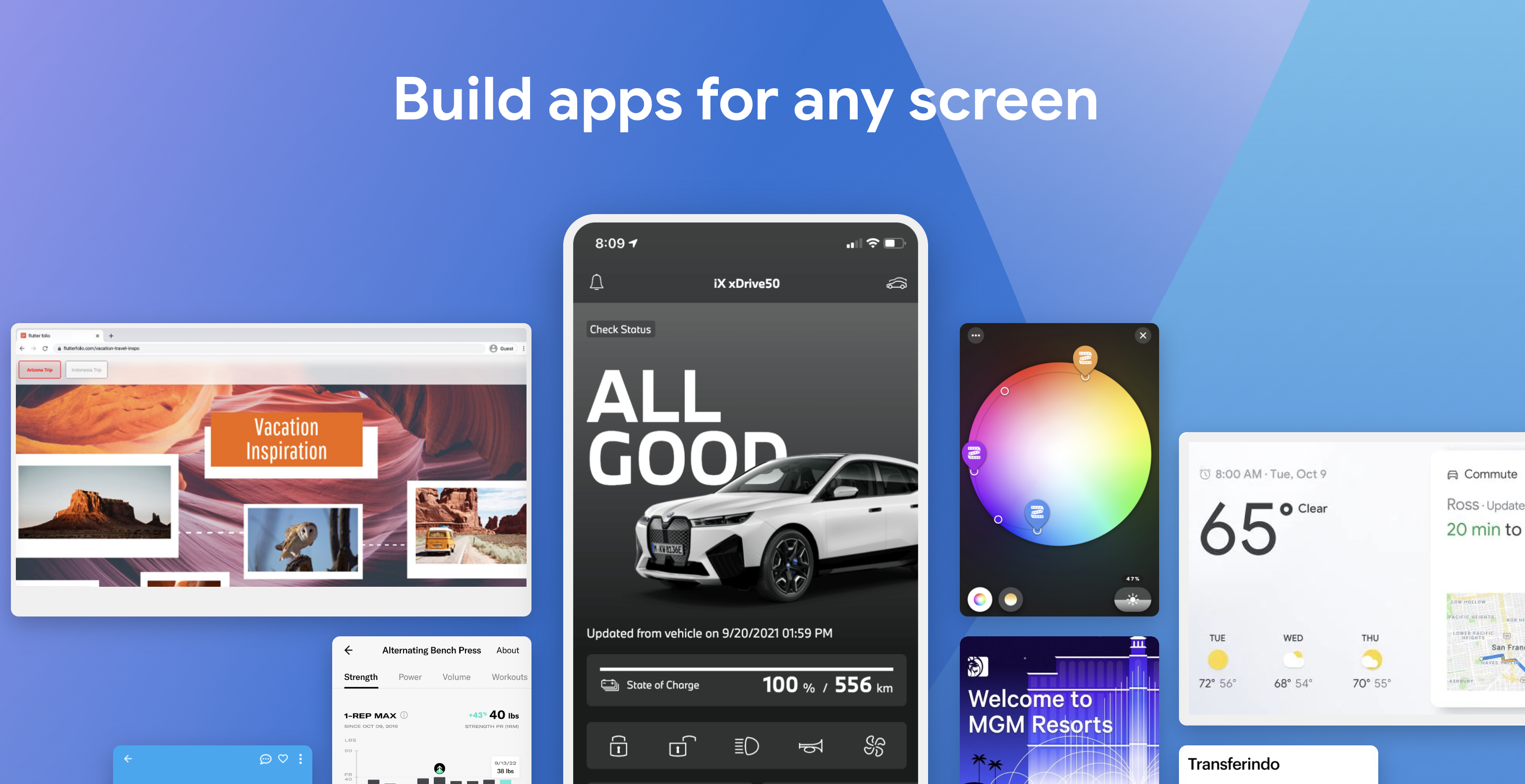
二、Flutter 中的主题(Theme)和主题数据(ThemeData)
在 Flutter 中,我们可以通过主题(Theme)和主题数据(ThemeData)来管理应用的外观。主题是一个 Widget,它可以为其下面的所有 Widget 提供样式数据。而主题数据(ThemeData)则是我们可以自定义的样式数据。你可以理解为,主题(Theme)就像一个大衣,而主题数据(ThemeData)就是大衣的颜色和形状。
三、如何在 Flutter 中创建自定义主题
要创建自定义主题,我们首先需要创建 ThemeData 对象。比如,我们可以创建一个深色主题和浅色主题:
final ThemeData lightTheme = ThemeData.light();
final ThemeData darkTheme = ThemeData.dark();
然后,我们可以在 MaterialApp 中使用自定义的 ThemeData:
return MaterialApp(
theme: lightTheme,
darkTheme: darkTheme,
...
);
四、在 Flutter 中实现主题切换
现在我们已经有了自定义的主题,接下来就是如何在应用中切换这些主题了。
我们首先需要创建一个主题管理类。这个类的主要作用是存储当前的主题状态,并提供切换主题的方法。
class ThemeManager with ChangeNotifier {
ThemeData _themeData;
ThemeManager(this._themeData);
getTheme() => _themeData;
setTheme(ThemeData theme) {
_themeData = theme;
notifyListeners();
}
}
然后,我们可以在需要切换主题的地方调用这个方法。比如,我们可以在一个按钮的点击事件中切换主题:
FlatButton(
child: Text('切换主题'),
onPressed: () {
final themeManager = Provider.of<ThemeManager>(context, listen: false);
themeManager.setTheme(themeManager.getTheme() == lightTheme ? darkTheme : lightTheme);
},
)
五、完整的代码示例
最后,我们来看一下完整的代码示例。这里我们使用了 provider 这个包来帮助我们管理状态。
import 'package:flutter/material.dart';
import 'package:provider/provider.dart';
void main() {
runApp(MyApp());
}
class MyApp extends StatelessWidget {
final ThemeData lightTheme = ThemeData.light();
final ThemeData darkTheme = ThemeData.dark();
Widget build(BuildContext context) {
return ChangeNotifierProvider(
create: (_) => ThemeManager(lightTheme),
child: MaterialAppWithTheme(),
);
}
}
class MaterialAppWithTheme extends StatelessWidget {
Widget build(BuildContext context) {
final themeManager = Provider.of<ThemeManager>(context);
return MaterialApp(
theme: themeManager.getTheme(),
home: Scaffold(
appBar: AppBar(
title: Text('主题切换'),
),
body: Center(
child: FlatButton(
child: Text('切换主题'),
onPressed: () {
themeManager.setTheme(themeManager.getTheme() == lightTheme ? darkTheme : lightTheme);
},
),
),
),
);
}
}
class ThemeManager with ChangeNotifier {
ThemeData _themeData;
ThemeManager(this._themeData);
getTheme() => _themeData;
setTheme(ThemeData theme) {
_themeData = theme;
notifyListeners();
}
}
这个示例中,我们创建了一个 ThemeManager 类来管理当前的主题数据,然后使用 Provider 将 ThemeManager 作为状态管理,这样我们就可以在需要的地方方便的获取和修改主题数据。最后,我们在 FlatButton 的 onPressed 回调中调用 themeManager.setTheme 方法切换主题。
六、总结
在这篇文章中,我们学习了如何在 Flutter 中创建自定义主题,以及如何在应用中切换主题。这个过程涉及到了 Flutter 的主题系统、状态管理以及用户交互等知识点。希望通过这篇文章,你可以更好的理解这些知识点,并能够在自己的项目中实现主题切换功能。
当然,这只是一个简单的示例,实际的项目中可能会有更多复杂的需求和问题。比如,我们可能需要更多的自定义主题,或者需要将用户的主题选择保存到本地,等等。我鼓励你去尝试实现这些功能,我相信这会是一个非常有趣的过程。
如果你对 Flutter 感兴趣,想要更深入地学习,那么我要推荐你一个很棒的资源:我们的 Flutter专栏->Flutter Developer 101 入门小册。在那里,你将获得完整的、系统的 Flutter 学习资料,包括详细的代码示例和深入的概念解析。比如,你知道如何使用 Flutter 构建一个完整的应用吗?在我们的专栏中,你将找到答案。更重要的是,我们的专栏正在不断更新和完善,而价格也会随着内容的丰富而逐渐上调。所以,现在加入,你将以最优惠的价格获得所有的内容。让我们一起在 Flutter 的世界中继续探索吧!如果你想了解更多,可以先阅读我们的 一站式解决你的需求,Flutter Developer 101 入门小册 专栏指引。

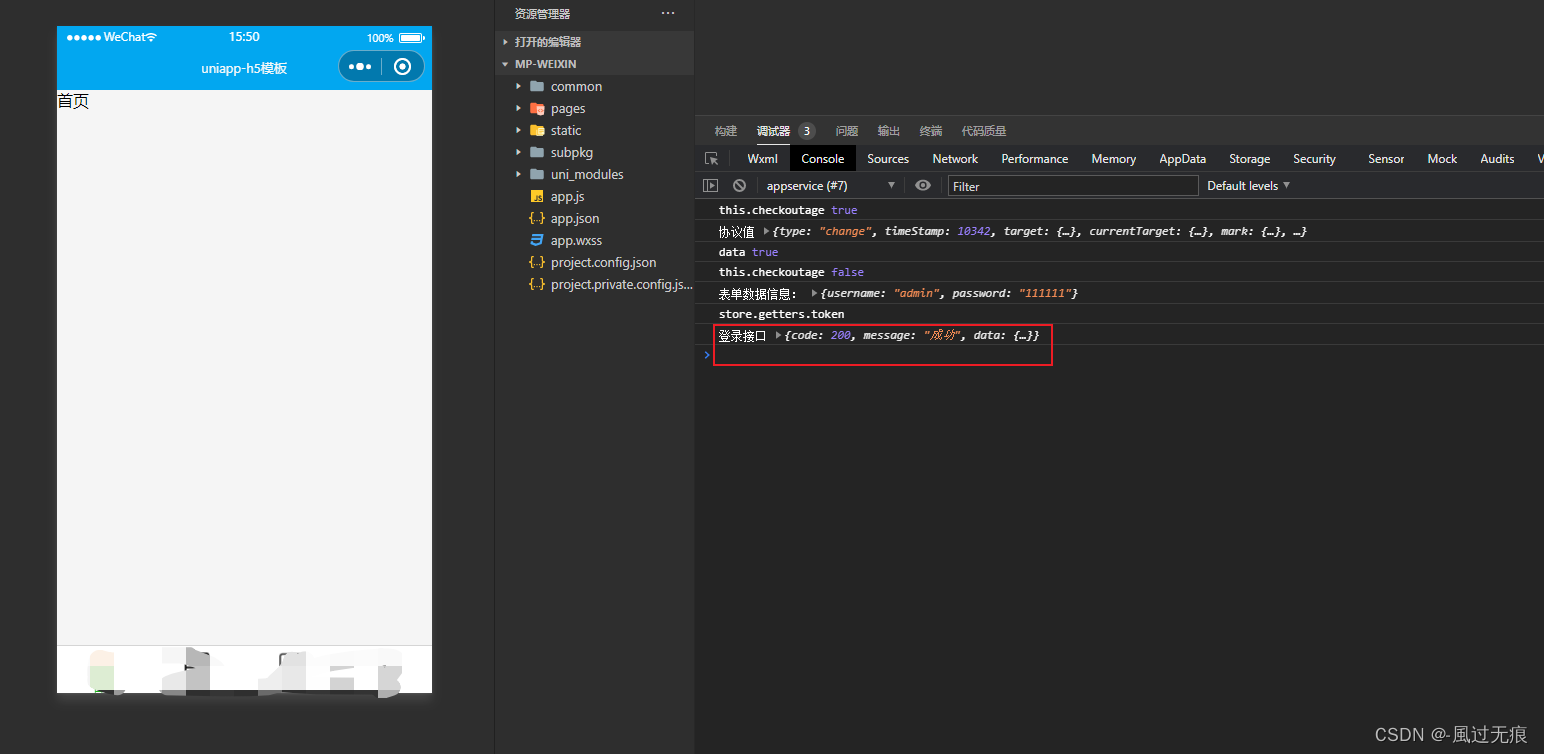
![[n00bzCTF 2023] CPR 最后还是差一个](https://img-blog.csdnimg.cn/9984f416418e43e7837cde50f299679b.png)